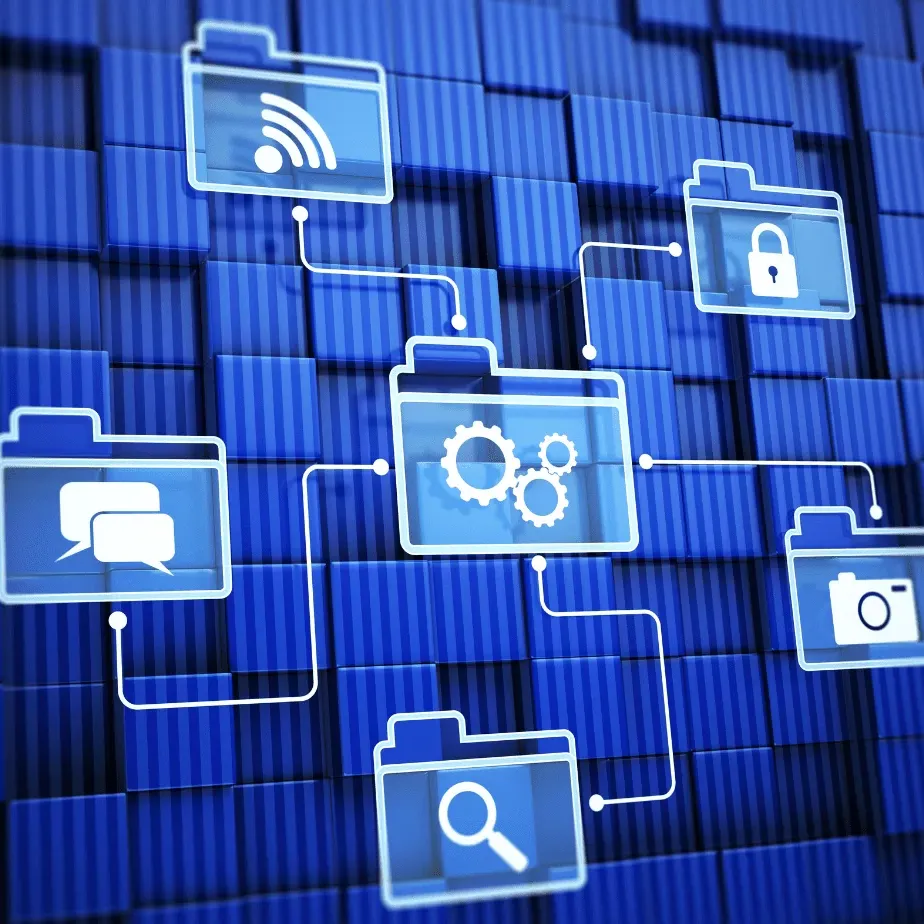
در این وبلاگ قصد داریم بهترین نرمافزارهای مدیریت فایل را برای سیستمعاملهای مختلف بررسی کنیم. هر سیستمعامل ابزارهای مخصوص به خود را دارد که امکاناتی مانند مدیریت پوشهها، جستجوی پیشرفته، اتصال به فضای ابری، فشردهسازی فایلها و شخصیسازی محیط کاربری را ارائه میدهند.
در این مقاله، بهترین فایل منیجرها برای ویندوز، اندروید، مک و لینوکس را معرفی کرده و مزایا و معایب هر کدام را بررسی میکنیم تا بتوانید بهترین گزینه را برای نیازهای خود انتخاب کنید.
بهترین فایل منیجرهای اندروید و بررسی کامل ویژگیهای آنها
در سیستمعامل اندروید، مدیریت فایلها یکی از نیازهای اساسی کاربران است. اگرچه اندروید دارای یک فایل منیجر داخلی است، اما اپلیکیشنهای جانبی امکانات بیشتری مانند اتصال به سرورهای ابری، جستجوی پیشرفته، مدیریت فایلهای فشرده و حتی قابلیتهای امنیتی ارائه میدهند. در ادامه، بهترین فایل منیجرهای اندروید را معرفی کرده و ویژگیهای هر یک را بررسی میکنیم.
1. X-plore File Manager
ویژگیهای کلیدی:
- رابط کاربری دوپنجرهای (Dual-pane): این ویژگی به کاربران اجازه میدهد که دو پوشه را همزمان در کنار هم ببینند و بهراحتی بین آنها فایل جابهجا کنند.
- پشتیبانی از فضای ابری: قابلیت اتصال به سرویسهای ابری مانند Google Drive، OneDrive و Dropbox.
- مدیریت فایلهای فشرده: امکان استخراج و فشردهسازی فایلها در فرمتهای ZIP و RAR.
- دسترسی به فایلهای سیستمی (Root Access): برای کاربرانی که دستگاه خود را روت کردهاند، امکان تغییر فایلهای سیستمی فراهم است.
- پخش مستقیم فایلهای ویدیویی و موسیقی: بدون نیاز به دانلود، امکان پخش آنلاین فایلهای صوتی و تصویری از سرورهای ابری و شبکه محلی.
- مدیریت شبکهای و FTP: پشتیبانی از FTP، SFTP و WebDAV برای انتقال فایلها بین دستگاه و سرور.
📌 مناسب برای: کاربران حرفهای که نیاز به کنترل کامل روی فایلهای خود دارند و میخواهند از طریق شبکه یا فضای ابری مدیریت فایل انجام دهند.
2. Solid Explorer
ویژگیهای کلیدی:
- طراحی مدرن و زیبا: یکی از زیباترین فایل منیجرهای اندروید با طراحی متریال و رنگهای قابل تنظیم.
- پشتیبانی از فضای ابری: قابلیت ادغام با Google Drive، Dropbox، OneDrive و سایر سرویسهای ابری.
- قابلیت رمزگذاری فایلها: کاربران میتوانند فایلهای خود را با استفاده از رمز عبور یا اثر انگشت قفل کنند.
- مدیریت فایلهای فشرده: پشتیبانی از فرمتهای ZIP، 7ZIP، RAR و TAR.
- دسترسی روت: برای کاربران روت، Solid Explorer امکان ویرایش و جابهجایی فایلهای سیستمی را فراهم میکند.
- مدیریت تبها: امکان باز کردن چندین تب بهصورت همزمان برای جابهجایی راحتتر فایلها.
- پشتیبانی از FTP، SFTP و SMB : انتقال فایلها بین گوشی و سرورهای راه دور بهسادگی امکانپذیر است.
📌 مناسب برای: کاربران عادی و حرفهای که به دنبال یک فایل منیجر زیبا، ایمن و با امکانات پیشرفته هستند.
3. Total Commander
ویژگیهای کلیدی:
- رابط کاربری ساده و کاربردی : این برنامه با ظاهری مینیمال و بدون تبلیغات ارائه میشود.
- پشتیبانی از افزونهها: امکان گسترش قابلیتها از طریق پلاگینهای مختلف، مانند مدیریت FTP و فضای ابری.
- امکان تغییر نام گروهی فایلها: ویژگیای که در بسیاری از فایل منیجرهای دیگر وجود ندارد.
- مدیریت فایلهای فشرده : قابلیت استخراج و ایجاد فایلهای ZIP و RAR.
- پشتیبانی از FTP و SFTP: امکان انتقال فایلها از طریق شبکه و اتصال به سرورهای راه دور.
- دسترسی روت: کاربران میتوانند به فایلهای سیستمی دسترسی پیدا کرده و تغییرات لازم را اعمال کنند.
📌 مناسب برای: کاربرانی که به یک فایل منیجر ساده، قدرتمند و بدون تبلیغات نیاز دارند.
4. FX File Explorer
ویژگیهای کلیدی:
- بدون تبلیغات: برخلاف بسیاری از فایل منیجرهای رایگان، این برنامه هیچگونه تبلیغاتی نمایش نمیدهد.
- رابط کاربری گرافیکی جذاب: با استفاده از ژستهای لمسی و انیمیشنهای زیبا.
- پشتیبانی از فضای ابری: قابلیت اتصال به Google Drive، OneDrive، Dropbox و سایر سرویسهای ابری.
- مدیریت فایلهای فشرده: امکان باز کردن و ایجاد فایلهای ZIP، RAR، 7ZIP و TAR.
- انتقال فایل از طریق Wi-Fi: امکان ارسال فایلها بین دو دستگاه از طریق شبکه وایفای بدون نیاز به اینترنت.
- مدیریت فایلهای سیستمی (Root Access): برای کاربران روتشده، قابلیتهای بیشتری ارائه میدهد.
📌 مناسب برای: کاربران عادی و حرفهای که به دنبال یک فایل منیجر قدرتمند، بدون تبلیغات و با رابط کاربری مدرن هستند.
5. MiXplorer
ویژگیهای کلیدی:
- کاملاً رایگان و بدون تبلیغات: یکی از قویترین فایل منیجرهای اندروید که بهصورت رایگان و بدون تبلیغات ارائه میشود.
- پشتیبانی از فضاهای ابری: امکان مدیریت و همگامسازی فایلها با Google Drive، OneDrive، Dropbox و بسیاری از سرویسهای دیگر.
- مدیریت تبها و حالت چندپنجرهای: امکان باز کردن چندین تب برای مدیریت سریعتر فایلها.
- پشتیبانی از انواع فرمتهای فشرده: استخراج و فشردهسازی فایلها در فرمتهای ZIP، 7ZIP، RAR، TAR، GZ و ...
- پشتیبانی از FTP، SFTP و SMB: قابلیت انتقال فایل بین دستگاه و سرورهای راه دور.
- ویرایشگر متن داخلی: برای مشاهده و ویرایش سریع فایلهای متنی.
- دسترسی به فایلهای سیستمی (Root Access): برای کاربران پیشرفته که نیاز به مدیریت فایلهای سیستمی دارند.
📌 مناسب برای: کاربران حرفهای که به یک فایل منیجر کامل و بدون تبلیغات نیاز دارند.
بررسی مزایا و معایب بهترین فایل منیجرهای اندروید
هر فایل منیجر دارای نقاط قوت و ضعف خاص خود است. در ادامه، مزایا و معایب بهترین فایل منیجرهای اندروید را بررسی میکنیم تا بتوانید بهترین انتخاب را بر اساس نیازهای خود داشته باشید.
1. X-plore File Manager
مزایا:
- رابط کاربری دوپنجرهای که مدیریت فایلها را سریعتر و راحتتر میکند.
- پشتیبانی از فضای ابری، FTP، SFTP و WebDAV برای مدیریت فایلها در سرویسهای مختلف.
- امکان مدیریت فایلهای سیستمی در دستگاههای روتشده.
- قابلیت پخش مستقیم ویدیو و موسیقی بدون نیاز به دانلود.
- دارای قابلیت فشردهسازی و استخراج فایلهای ZIP و RAR.
معایب:
- رابط کاربری آن قدیمی به نظر میرسد و ممکن است برای برخی کاربران جذاب نباشد.
- برخی از ویژگیهای پیشرفته به دانش فنی بیشتری نیاز دارند.
- گزینههای سفارشیسازی محدودی دارد.
2. Solid Explorer
مزایا:
- طراحی مدرن و کاربرپسند با پشتیبانی از تمهای مختلف.
- امکان رمزگذاری فایلها برای افزایش امنیت.
- پشتیبانی از سرویسهای ابری مانند Google Drive، OneDrive و Dropbox.
- مدیریت فایلهای فشرده با پشتیبانی از ZIP، RAR و 7ZIP.
- قابلیت استفاده از تبهای مختلف برای مدیریت همزمان چندین پوشه.
معایب:
- نسخه کامل برنامه پولی است و برخی از امکانات آن در نسخه رایگان غیرفعال هستند.
- برای کاربران مبتدی ممکن است تنظیمات پیچیدهای داشته باشد.
- مصرف باتری نسبتاً زیاد به دلیل پردازشهای پسزمینه.
3. Total Commander
مزایا:
- سبک، سریع و بدون تبلیغات.
- پشتیبانی از پلاگینهای اضافی برای گسترش امکانات.
- امکان تغییر نام گروهی فایلها.
- قابلیت مدیریت FTP و SFTP برای انتقال فایلها به سرورهای راه دور.
- دسترسی به فایلهای سیستمی برای کاربران روتشده.
معایب:
- طراحی رابط کاربری بسیار ساده و قدیمی که ممکن است برای برخی کاربران جذاب نباشد.
- نداشتن برخی قابلیتهای مدرن مانند فضای ابری و رمزگذاری فایلها.
- امکانات آن برای کاربران مبتدی ممکن است کمی پیچیده باشد.
4. FX File Explorer
مزایا:
- کاملاً بدون تبلیغات حتی در نسخه رایگان.
- طراحی زیبا و کاربرپسند با قابلیت ژستهای لمسی.
- پشتیبانی از سرویسهای ابری و انتقال فایلها از طریق Wi-Fi.
- امکان مدیریت فایلهای فشرده و استخراج فرمتهای مختلف.
- قابلیت دسترسی به فایلهای سیستمی برای کاربران روتشده.
معایب:
- برخی ویژگیهای پیشرفته فقط در نسخه پولی فعال هستند.
- پشتیبانی ضعیف از برخی فرمتهای خاص فایلهای فشرده.
- برخی کاربران گزارش دادهاند که انتقال فایلها در شبکه گاهی اوقات کند است.
5. MiXplorer
مزایا:
- کاملاً رایگان و بدون تبلیغات.
- پشتیبانی از تمامی سرویسهای ابری و فضای شبکهای مانند FTP و SMB.
- قابلیت تغییر نام گروهی، ویرایش تگهای متادیتا و رمزگذاری فایلها.
- دارای ویرایشگر متن داخلی برای مشاهده و تغییر فایلهای متنی.
- امکان فشردهسازی و استخراج انواع فرمتهای فشرده مانند ZIP، RAR، 7ZIP و TAR.
معایب:
- در فروشگاه Google Play موجود نیست و باید از منابع دیگری دانلود شود.
- تنظیمات و امکانات آن زیاد است و ممکن است برای کاربران مبتدی گیجکننده باشد.
- رابط کاربری آن در برخی بخشها میتوانست سادهتر و روانتر باشد.
جمعبندی
اگر به دنبال یک فایل منیجر ساده و سریع هستید، Total Commander یا FX File Explorer گزینههای خوبی هستند.
اگر به رابط کاربری زیبا و امکانات پیشرفته نیاز دارید، Solid Explorer انتخاب مناسبی است.
اگر دسترسی به فایلهای سیستمی و مدیریت پیشرفته فایلها برای شما اهمیت دارد، X-plore File Manager یا MiXplorer بهترین گزینهها هستند.
🔹 شما از کدام فایل منیجر استفاده میکنید؟ تجربهی خود را در نظرات با ما به اشتراک بگذارید!
و حالا بریم سراغ برنامه های مدیریت فایل سیستم عامل ویندوز :
بررسی جامع بهترین فایل منیجرهای ویندوز
فایل منیجرها ابزارهای قدرتمندی برای مدیریت، جابهجایی، سازماندهی و جستجوی فایلها در سیستمعامل ویندوز هستند. در حالی که File Explorer پیشفرض ویندوز بسیاری از نیازهای کاربران را برطرف میکند، اما فاقد ویژگیهای پیشرفته مانند تبها، قابلیت سفارشیسازی، پشتیبانی از فضای ابری و مدیریت چندپوشهای است. در این مقاله، بهترین جایگزینهای File Explorer را بههمراه توضیحات کامل بررسی میکنیم.
1. Directory Opus
معرفی و ویژگیها:
Directory Opus یکی از حرفهایترین و قدرتمندترین فایل منیجرهای ویندوز است که کاملاً قابل سفارشیسازی بوده و جایگزینی کامل برای File Explorer محسوب میشود. این نرمافزار برای کاربران حرفهای و کسانی که نیاز به مدیریت پیشرفته فایلها دارند، ایدهآل است.
ویژگیهای کلیدی:
- رابط کاربری دوپنجرهای برای مدیریت راحتتر فایلها.
- پشتیبانی از تبها برای باز کردن چندین پوشه در یک پنجره.
- امکان سفارشیسازی کامل رابط کاربری، منوها، نوار ابزارها و میانبرها.
- پشتیبانی از فضای ابری و پروتکلهای FTP، SFTP و WebDAV برای انتقال مستقیم فایلها به سرورها.
- جستجوی قدرتمند با امکان یافتن فایلها بر اساس نام، اندازه، نوع، محتوا و تاریخ ایجاد.
- امکان نمایش پیشنمایش فایلها (PDF، تصاویر، ویدیوها و فایلهای متنی) بدون نیاز به باز کردن نرمافزارهای دیگر.
- پشتیبانی از عملیات گروهی روی فایلها (مانند تغییر نام گروهی، مقایسه و همگامسازی پوشهها).
- امکان مشاهده و ویرایش متادیتا (اطلاعات مربوط به فایلها مانند تگهای موسیقی و مشخصات عکسها).
مزایا:
- بسیار سریع و بهینه.
- دارای قابلیتهای گسترده برای کاربران حرفهای.
- پشتیبانی از فرمتهای فشرده مانند ZIP، RAR، 7ZIP.
معایب:
- نسخه پولی است و قیمت بالایی دارد.
- برای کاربران مبتدی ممکن است پیچیده باشد.
2. Total Commander
معرفی و ویژگیها:
Total Commander یکی از قدیمیترین و محبوبترین فایل منیجرهای ویندوز است که به دلیل رابط کاربری دوپنجرهای و قابلیتهای پیشرفته مورد توجه کاربران حرفهای قرار گرفته است.
ویژگیهای کلیدی:
- رابط دوپنجرهای برای جابهجایی و مدیریت سریع فایلها.
- پشتیبانی از پروتکلهای FTP و SFTP برای انتقال فایلها به سرورها.
- قابلیت تغییر نام گروهی برای مدیریت آسان فایلها.
- امکان فشردهسازی و استخراج فایلهای ZIP، RAR، 7ZIP و سایر فرمتها.
- امکان ویرایش فایلهای متنی و مشاهده تصاویر بدون نیاز به برنامههای اضافی.
- پشتیبانی از افزونهها (Plugins) برای افزایش قابلیتها.
مزایا:
- سبک، سریع و کمحجم.
- قابلیتهای زیاد برای کاربران حرفهای.
- دارای نسخه رایگان و پولی.
معایب:
- طراحی رابط کاربری ساده و قدیمی.
- یادگیری برخی از قابلیتها برای کاربران جدید دشوار است.
3. XYplorer
معرفی و ویژگیها:
XYplorer یک فایل منیجر قابل حمل (Portable) است که بدون نیاز به نصب، روی هر سیستمی اجرا میشود. این نرمافزار برای افرادی که به جستجوی سریع، تببندی و سفارشیسازی نیاز دارند، مناسب است.
ویژگیهای کلیدی:
- پشتیبانی از تبها برای باز کردن چندین مسیر در یک پنجره.
- جستجوی پیشرفته برای یافتن سریع فایلها.
- رابط کاربری قابل سفارشیسازی با امکان تغییر رنگ، آیکونها و تنظیمات نوار ابزار.
- پشتیبانی از نمایش پیشنمایش فایلها برای تصاویر، ویدیوها و اسناد.
- قابلیت اسکریپتنویسی برای اجرای دستورات خودکار.
مزایا:
- قابل حمل و بدون نیاز به نصب.
- مناسب برای کاربران حرفهای.
- رابط کاربری زیبا و مدرن.
معایب:
- نسخه رایگان دارای محدودیتهایی است.
- برخی قابلیتهای آن نیاز به یادگیری دارد.
4. FreeCommander
معرفی و ویژگیها:
FreeCommander یک فایل منیجر رایگان و کمحجم است که جایگزین مناسبی برای File Explorer محسوب میشود.
ویژگیهای کلیدی:
- رابط دوپنجرهای برای مدیریت آسانتر فایلها.
- پشتیبانی از فضای ابری و FTP.
- امکان تغییر نام گروهی فایلها.
- پشتیبانی از فرمتهای فشرده مانند ZIP و RAR.
- دارای نسخه Portable بدون نیاز به نصب.
مزایا:
- کاملاً رایگان.
- سبک و سریع.
معایب:
- طراحی رابط کاربری نسبتاً قدیمی.
- امکانات کمتری نسبت به نرمافزارهای حرفهای دارد.
5. Q-Dir
معرفی و ویژگیها:
Q-Dir یک فایل منیجر سبک است که به کاربران اجازه میدهد چهار پنجره را بهصورت همزمان مشاهده و مدیریت کنند.
ویژگیهای کلیدی:
- رابط چهارپنجرهای برای مشاهده چندین پوشه همزمان.
- پشتیبانی از Drag & Drop برای انتقال آسان فایلها.
- امکان سفارشیسازی ظاهر و رنگبندی.
- پشتیبانی از فضای ابری و FTP.
مزایا:
- بسیار سبک و کمحجم.
- کاملاً رایگان.
معایب:
- رابط کاربری پیچیده برای کاربران مبتدی.
- امکانات کمتری نسبت به سایر فایل منیجرها دارد.
6. Explorer++
معرفی و ویژگیها:
Explorer++ نسخهای ارتقا یافته از File Explorer ویندوز است که قابلیتهای بیشتری ارائه میدهد.
ویژگیهای کلیدی:
- پشتیبانی از تبها برای باز کردن چندین پوشه در یک پنجره.
- امکان نمایش پیشنمایش فایلها.
- امکان سفارشیسازی رابط کاربری.
مزایا:
- رایگان و متنباز.
- کمحجم و سریع.
معایب:
- امکانات محدود.
- بهروزرسانیهای آن کند است.
جمعبندی
- اگر یک فایل منیجر قدرتمند و حرفهای میخواهید: Directory Opus
- اگر به دنبال یک نرمافزار سریع و کمحجم هستید: Total Commander
- اگر جستجوی سریع و بدون نیاز به نصب میخواهید: XYplorer
- اگر رایگان و ساده نیاز دارید: FreeCommander یا Explorer++
- اگر مدیریت چندین پوشه برایتان مهم است: Q-Dir
🔹 شما از کدام فایل منیجر در ویندوز استفاده میکنید؟ نظرات خود را با ما به اشتراک بگذارید!
و حالا بریم سراغ سیستم عامل مک
بهترین نرمافزارهای مدیریت فایل در macOS
در سیستمعامل macOS، مدیریت فایلها بهصورت پیشفرض با Finder انجام میشود. Finder یک ابزار کارآمد است، اما ویژگیهای پیشرفتهای مانند تببندی، مدیریت بهتر فضای ابری، تغییر نام گروهی، سفارشیسازی رابط کاربری و انتقال سریعتر فایلها را ندارد. به همین دلیل، کاربران حرفهای نیاز به فایل منیجرهای جایگزین با امکانات بیشتر دارند. در این مقاله، بهترین فایل منیجرهای مک را معرفی و بررسی میکنیم.
1. ForkLift
معرفی و ویژگیها:
ForkLift یکی از قدرتمندترین جایگزینهای Finder در macOS است که قابلیتهایی نظیر اتصال به سرورها، مدیریت فضای ابری، تببندی، همگامسازی فایلها و تغییر نام گروهی را ارائه میدهد. این نرمافزار یک گزینه ایدهآل برای کاربران حرفهای است که به مدیریت پیشرفته فایلها و انتقال سریع دادهها نیاز دارند.
ویژگیهای کلیدی:
- رابط کاربری دوپنجرهای برای جابهجایی سریع فایلها.
- پشتیبانی از FTP، SFTP، WebDAV و فضای ابری مانند Google Drive، Dropbox و OneDrive.
- قابلیت تغییر نام گروهی فایلها.
- پشتیبانی از تبها برای باز کردن چندین پوشه در یک پنجره.
- امکان همگامسازی پوشهها برای مدیریت بهتر دادهها.
- قابلیت Drag & Drop برای انتقال راحت فایلها.
مزایا:
- سرعت بالا و طراحی کاربرپسند.
- قابلیتهای گسترده برای مدیریت حرفهای فایلها.
- پشتیبانی از فضاهای ابری و سرورها.
معایب:
- نسخه رایگان دارای محدودیتهایی است.
- برای کاربران مبتدی ممکن است پیچیده باشد.
2. Path Finder
معرفی و ویژگیها:
Path Finder یکی از پیشرفتهترین فایل منیجرهای macOS است که امکانات گستردهای برای مدیریت بهتر فایلها ارائه میدهد. این نرمافزار برای کاربران حرفهای، توسعهدهندگان و طراحان گرافیک که نیاز به سفارشیسازی پیشرفته دارند، مناسب است.
ویژگیهای کلیدی:
- رابط کاربری دوپنجرهای برای مقایسه و انتقال سریع فایلها.
- پشتیبانی از تبها و امکان باز کردن چندین مسیر همزمان.
- مدیریت فایلهای مخفی و سیستمی که در Finder نمایش داده نمیشوند.
- پشتیبانی از فضای ابری و امکان اتصال به سرورها.
- امکان تغییر نام گروهی فایلها.
- ویژگی Drop Stack برای مدیریت موقت فایلها قبل از انتقال.
مزایا:
- امکانات پیشرفته و سفارشیسازی بالا.
- پشتیبانی از نمایش فایلهای سیستمی و مخفی.
- قابلیت کار با فضای ابری و سرورها.
معایب:
- نسخه رایگان ندارد و فقط بهصورت پولی ارائه میشود.
- ممکن است برای کاربران معمولی پیچیده باشد.
3. Commander One
معرفی و ویژگیها:
Commander One یک فایل منیجر متنباز و دوپنجرهای برای macOS است که شباهت زیادی به Total Commander در ویندوز دارد. این نرمافزار دارای قابلیتهای پیشرفته مدیریت فایل، اتصال به سرورها، جستجوی سریع و پشتیبانی از ترمینال داخلی است.
ویژگیهای کلیدی:
- رابط دوپنجرهای برای جابهجایی سریعتر فایلها.
- پشتیبانی از FTP، SFTP و WebDAV.
- امکان دسترسی به فضاهای ابری مانند Google Drive، Dropbox و OneDrive.
- پشتیبانی از فرمتهای فشرده مانند ZIP، RAR، TAR و 7ZIP.
- دارای ترمینال داخلی برای اجرای دستورات لینوکسی.
- جستجوی پیشرفته و تغییر نام گروهی فایلها.
مزایا:
- رایگان و متنباز.
- دارای ترمینال داخلی برای کاربران حرفهای.
- پشتیبانی از سرورها و فضای ابری.
معایب:
- طراحی رابط کاربری نسبتاً قدیمی.
- برخی امکانات پیشرفته فقط در نسخه پولی فعال هستند.
4. Nimble Commander
معرفی و ویژگیها:
Nimble Commander یک فایل منیجر سبک، سریع و بهینه برای macOS است که بیشتر برای کاربران حرفهای، برنامهنویسان و مدیران سیستم طراحی شده است. این نرمافزار کمترین مصرف منابع سیستم را دارد و روی سیستمهای قدیمی مک هم بهخوبی اجرا میشود.
ویژگیهای کلیدی:
- رابط دوپنجرهای سریع و سبک.
- پشتیبانی از کلیدهای میانبر و دستورات ترمینالی.
- امکان کار با فرمتهای فشرده مانند ZIP و TAR.
- پشتیبانی از پروتکلهای شبکهای مانند FTP، SFTP و SMB.
- امکان مشاهده جزئیات دقیق هر فایل.
مزایا:
- بسیار سبک و سریع.
- مناسب برای کاربران حرفهای و مدیران سیستم.
- قابلیتهای کنترلی پیشرفته.
معایب:
- طراحی ساده و کمتر گرافیکی.
- امکانات کمتری نسبت به سایر نرمافزارها دارد.
5. CRAX Commander
معرفی و ویژگیها:
CRAX Commander یک فایل منیجر حرفهای با قابلیتهای پیشرفته مانند مدیریت فایلهای مخفی، پشتیبانی از فضای ابری و سرورها، رابط دوپنجرهای و قابلیت تغییر نام گروهی است.
ویژگیهای کلیدی:
- رابط دوپنجرهای حرفهای.
- پشتیبانی از FTP، SFTP و WebDAV.
- پشتیبانی از فایلهای فشرده.
- امکان نمایش و ویرایش فایلهای متنی.
- پشتیبانی از اسکریپتهای سفارشی برای کاربران حرفهای.
مزایا:
- سبک و سریع.
- مناسب برای مدیریت حرفهای فایلها.
معایب:
- طراحی رابط کاربری قدیمی.
- یادگیری برخی قابلیتها نیاز به زمان دارد.
جمعبندی
بهترین فایل منیجرهای macOS بر اساس نیاز کاربران:
- اگر به دنبال یک نرمافزار حرفهای و سریع هستید: ForkLift
- اگر یک جایگزین پیشرفته با قابلیتهای گسترده میخواهید: Path Finder
- اگر به دنبال یک فایل منیجر متنباز و رایگان هستید: Commander One
- اگر سبکترین و سریعترین گزینه را میخواهید: Nimble Commander
- اگر نیاز به امکانات حرفهای با پشتیبانی از اسکریپتها دارید: CRAX Commander
🔹 شما از کدام فایل منیجر در macOS استفاده میکنید؟ تجربه خود را در نظرات با ما به اشتراک بگذارید!
و حالا بریم سراغ سیستم عامل لینوکس
بهترین نرمافزارهای مدیریت فایل در لینوکس
سیستمعامل لینوکس دارای مدیریت فایل داخلی و ترمینالی است، اما بسیاری از کاربران نیاز به یک فایل منیجر پیشرفته و کارآمد دارند. بسته به توزیع لینوکس و میزکار مورد استفاده، ابزارهای مختلفی برای مدیریت فایلها، انتقال دادهها، کار با فضاهای ابری و سازماندهی بهتر اطلاعات در دسترس هستند. در این مقاله، بهترین فایل منیجرهای لینوکس را بررسی میکنیم.
1. Nautilus (GNOME Files)
معرفی و ویژگیها:
Nautilus که امروزه با نام GNOME Files شناخته میشود، فایل منیجر پیشفرض میزکار GNOME در لینوکس است. این ابزار ساده، سریع و کاربرپسند است و دارای امکانات پایهای مدیریت فایل مانند کپی، انتقال، فشردهسازی و جستجوی فایلها میباشد.
ویژگیهای کلیدی:
- رابط کاربری ساده و مینیمال که برای کاربران تازهکار مناسب است.
- امکان جستجوی سریع و مرتبسازی فایلها.
- پشتیبانی از نمایش تصاویر بندانگشتی (Thumbnail Preview).
- پشتیبانی از فضای ابری و سرویسهایی مانند Google Drive.
- یکپارچگی کامل با میزکار GNOME.
مزایا:
- سبک، سریع و کاربرپسند.
- مناسب برای کاربران تازهکار.
- قابلیت همگامسازی با فضای ابری.
معایب:
- امکانات پیشرفته مانند رابط دوپنجرهای را ندارد.
- امکان سفارشیسازی کمی دارد.
2. Dolphin
معرفی و ویژگیها:
Dolphin فایل منیجر میزکار KDE Plasma است که نسبت به Nautilus امکانات بسیار بیشتری دارد. این نرمافزار از نمای دوپنجرهای، پلاگینهای متنوع و ویژگیهای سفارشیسازی پشتیبانی میکند و برای کاربران حرفهای گزینهای عالی محسوب میشود.
ویژگیهای کلیدی:
- قابلیت نمایش دوگانه (Dual Pane) برای مدیریت همزمان چندین پوشه.
- پشتیبانی از تبها برای دسترسی سریعتر به چندین مسیر.
- پشتیبانی از فضای ابری و سرورها (FTP، SFTP و SMB).
- پشتیبانی از پلاگینهای مختلف برای افزایش قابلیتها.
- نمایش جزئیات فایلها، پیشنمایش اسناد و جستجوی سریع.
مزایا:
- امکانات زیاد و قابلیتهای پیشرفته.
- پشتیبانی از افزونهها و سفارشیسازی گسترده.
- امکان اتصال به سرورها و فضای ابری.
معایب:
- ممکن است روی سیستمهای ضعیف کمی کند عمل کند.
- برای کاربران تازهکار کمی پیچیده است.
3. Thunar
معرفی و ویژگیها:
Thunar فایل منیجر پیشفرض میزکار XFCE است که به دلیل سرعت بالا و سبکی، برای کاربران لینوکس با سیستمهای قدیمی یا کمقدرت ایدهآل است.
ویژگیهای کلیدی:
- بسیار سبک و سریع.
- پشتیبانی از افزونهها برای افزایش قابلیتها.
- پشتیبانی از Drag & Drop و قابلیتهای سادهسازی مدیریت فایل.
- سازگاری کامل با میزکار XFCE.
مزایا:
- بسیار سبک و بهینه برای سیستمهای ضعیف.
- دارای افزونههای کاربردی برای افزودن امکانات بیشتر.
- کاربری آسان و رابط کاربری ساده.
معایب:
- امکانات کمتری نسبت به Dolphin و Nautilus دارد.
- پشتیبانی ضعیف از فضای ابری.
4. Nemo
معرفی و ویژگیها:
Nemo یک نسخه بهبودیافته از Nautilus است که مخصوص میزکار Cinnamon توسعه داده شده است. این ابزار امکانات بیشتری نسبت به Nautilus ارائه میدهد و گزینهای مناسب برای کاربران لینوکس مینتمحسوب میشود.
ویژگیهای کلیدی:
- پشتیبانی از نمایش دوگانه (Dual Pane) و تبها.
- امکان نمایش فایلهای مخفی و تنظیمات پیشرفته.
- پشتیبانی از اسکریپتهای سفارشی.
- سازگاری با میزکار Cinnamon و توزیع Linux Mint.
مزایا:
- ویژگیهای بیشتر نسبت به Nautilus.
- پشتیبانی از افزونهها و اسکریپتهای سفارشی.
- امکان استفاده بهعنوان جایگزین برای GNOME Files.
معایب:
- نسبت به Nautilus کمی سنگینتر است.
- برای کاربران دیگر میزکارها ممکن است ناسازگار باشد.
5. Krusader
معرفی و ویژگیها:
Krusader یک فایل منیجر پیشرفته با سبک مشابه Total Commander در ویندوز است که برای کاربران حرفهای لینوکس طراحی شده است.
ویژگیهای کلیدی:
- رابط کاربری دوپنجرهای (Dual Panel) برای مدیریت بهتر فایلها.
- پشتیبانی از فشردهسازی فایلها (ZIP، RAR، 7ZIP و TAR).
- پشتیبانی از FTP، SFTP و WebDAV.
- دارای جستجوی پیشرفته و قابلیت تغییر نام گروهی.
- پشتیبانی از پلاگینها و اسکریپتهای Bash.
مزایا:
- امکانات حرفهای برای کاربران پیشرفته.
- پشتیبانی از سرورها و فضای ابری.
- سازگاری با KDE و سایر میزکارها.
معایب:
- رابط کاربری آن برای کاربران تازهکار پیچیده است.
- ممکن است روی سیستمهای ضعیف کند باشد.
جمعبندی
بهترین فایل منیجرهای لینوکس بر اساس نیاز کاربران:
- اگر یک فایل منیجر ساده و سریع میخواهید: Nautilus (GNOME Files)
- اگر به یک جایگزین پیشرفته با امکانات گسترده نیاز دارید: Dolphin
- اگر سیستمی ضعیف دارید و به یک گزینه سبک نیازمندید: Thunar
- اگر به دنبال یک نسخه بهبودیافته از Nautilus هستید: Nemo
- اگر نیاز به یک فایل منیجر حرفهای و قدرتمند دارید: Krusader
🔹 شما از کدام فایل منیجر در لینوکس استفاده میکنید؟ تجربه خود را در نظرات با ما به اشتراک بگذارید!
نتیجهگیری نهایی: بهترین نرمافزارهای مدیریت فایل برای هر سیستمعامل
مدیریت فایلها یکی از نیازهای اساسی کاربران در تمامی سیستمعاملها است. بسته به نوع استفاده، هر سیستمعامل ابزارهای پیشفرضی برای این کار ارائه میدهد، اما نرمافزارهای جانبی پیشرفتهتر میتوانند امکانات بیشتری برای کاربران حرفهای و معمولی فراهم کنند. در این مقاله، بهترین فایل منیجرهای ویندوز، اندروید، مک و لینوکس را بررسی کردیم.
بهترین گزینه برای هر نوع کاربر
برای کاربران معمولی که فقط به یک فایل منیجر ساده و کارآمد نیاز دارند:
- ویندوز: XYplorer
- اندروید: Files by Google
- macOS: Finder
- لینوکس: Nautilus
- برای کاربران حرفهای که نیاز به ویژگیهای پیشرفته دارند:
- ویندوز: Total Commander
- اندروید: Solid Explorer
- macOS: ForkLift
- لینوکس: Dolphin
- برای کسانی که به دنبال یک گزینه سبک و سریع هستند:
- ویندوز: FreeCommander
- اندروید: FX File Explorer
- macOS: Nimble Commander
- لینوکس: Thunar
نتیجهگیری نهایی
هیچ فایل منیجری کامل نیست و انتخاب بهترین گزینه کاملاً به نیاز کاربر بستگی دارد. اگر به سادگی و کارایی اهمیت میدهید، از فایل منیجرهای پیشفرض سیستمعامل خود استفاده کنید. اما اگر نیاز به امکانات حرفهای و سفارشیسازی بیشتر دارید، بهتر است به سراغ جایگزینهایی مانند Total Commander برای ویندوز، Solid Explorer برای اندروید، ForkLift برای مک و Dolphin برای لینوکس بروید.
🔹 شما از کدام فایل منیجر استفاده میکنید؟ تجربه خود را با ما به اشتراک بگذارید!
تهیه شده در آپلود فایل لینکلیک

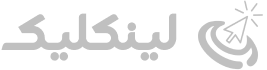






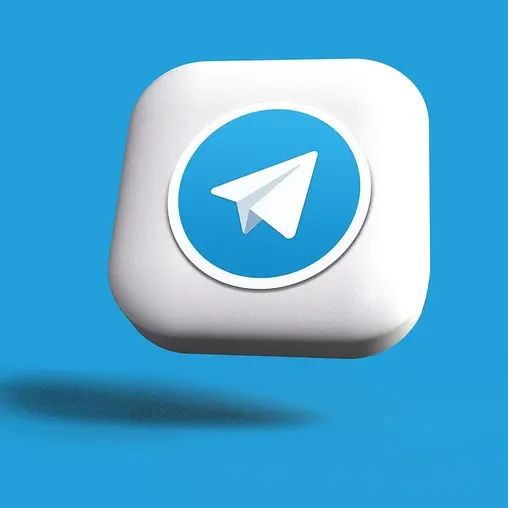
.jpg)

